Как найти непрочитанные сообщения
Непрочитанные сообщения всегда отображаются отдельным символом (цифра рядом с пиктограммой приложения). Когда диалог открыт, рядом с новыми посланиями появляется отметка – зеленый круг. Специально искать их не нужно – программа сама напомнит об их существовании.
Если нужно просмотреть текст, но чтобы сообщение осталось непрочитанным (чтобы легче найти или тогда, когда собеседнику не нужно знать, что сообщение прочитано), есть набор хитростей. Текст автоматически появится на панели уведомлений, короткие сообщения видны целиком, длинные – только частично.
Чтобы спокойно прочитать сообщение, не отправляя отчет отправителю, предусмотрена настройка приватности (Настройки-«Аккаунт»-«Приватность»-«Не отправлять отчет о прочтении»). Дополнительная возможность – скрыть свое присутствие в сети. Так получится избежать ситуации, что получатель был в сети, но не прочитал сообщение.
Для Айфона предусмотрен вариант – поставить отметку «непрочитанное». Так сообщение станет заметным в общем чате. Приложения помогают скрыть присутствие, читать сообщения без отчета о прочтении, и помечать прочитанным или непрочитанным по желанию.
Найти на смс в вотсапе нужное сообщение можно при любом количестве накопившихся данных. В системе не предусмотрена возможность скрыть текст от второго собеседника в чате, нельзя читать чужие сообщения. В остальном все записи, которые оказались в мессенджере, доступны и прозрачны для всех заинтересованных сторон.
Где хранится видео
В зависимости от типа операционной системы телефона, ролики могут находиться в различных папках. На телефонах с ОС Android файлы такого типа сохраняются по пути: Меню – Проводник файлов – Память устройства/память SD-карты (как задано в настройках) – WhatsApp. Здесь нужно будет найти папку Media. В ней храниться информация о всех пересылаемых файлах.
Также ролики автоматически сохраняются в галерею, в отдельную папку WhatsApp Видео или на облачном хранилище в одноименной папке. Все зависит от изначально заданных настроек.
В телефонах с системой iOs файлы всегда сохраняются в памяти телефона, так как модели данного бренда не поддерживают карты памяти. Найти папку с видео можно в папке Внутренняя память, которая находится в пункте меню «Хранилище».
Где хранится видео на телефоне?
Ролики на телефоне хранятся либо во внутренней памяти, либо на SD-карте, в случае, если мессенджер установлен на флеш-карту. Если приложение скачивалось, когда внешняя память отсутствовала, а затем пользователь поставил карту памяти, то корневая папка будет находиться во внутренней памяти.
Андроид
На андроиде видеофайлы можно найти в галерее: Меню устройства – Проводник – Внутренняя память (sdcard) – WhatsApp – Media. Другой способ поиска медиа через информацию о чатах в самом ватсапп.
Айфон
Гаджеты на базе айфон не поддерживают карту памяти, поэтому видеоролики хранятся в памяти самого телефона и найти их можно в Меню устройства – Хранилище – Внутренняя память.
Поиск по всем чатам одновременно
Поиск по словам в Вотсапе доступен на мобильниках и на компьютерах. Если не помните, в какой переписке находится нужное сообщение, можно выполнить сканирование всей истории.
Инструкция, как выполнить поиск в WhatsApp по всем чатам одновременно:
- Нажмите на лупу, находясь в главном окне мессенджера.
- Напишите запрос или используйте кнопки для быстрого сканирования фото, видео, ссылок, анимаций, аудио, документов.
- WhatsApp отобразит все подходящие варианты, пролистайте список или допишите уточняющую фразу.
Поиск в Ватсапе работает в любое время
Если ищете конкретное важное сообщение, подумайте и напечатайте наиболее подходящую фразу
Скачать из Windows
Чтобы загружать фотографии, видео или аудио из WhatsApp Web на свой компьютер в операционной системе Windows у вас есть два метода. Но вы должны знать, что главное требование для выполнения этого процесса — это то, что рассматриваемый файл находится в разговоре. В противном случае вы не сможете загрузить его на компьютер. Тем не менее, войдите в свою учетную запись наweb.whatsapp.com и использует один из следующих методов.
Способ 1. Откройте файл.
Первый способ — открыть видео, аудио или фото вы хотите скачать и нажмите на нужную кнопку. Следуйте инструкциям ниже, чтобы узнать, как:
- Щелкните беседу по адресу вы хотите скачать файл из.
- Нажмите фото, аудио или видео, которые вы хотите скачать.
- Нажмите кнопка со стрелкой к le Барельеф .
- Откроется всплывающее окно, выберите папку назначения и имя файл.
- Нажмите на » Регистрация
Таким образом, вы сможете получить любой файл, хранящийся в WhatsApp, и сохранить его на своем компьютере. Помните, вы должны иметь хорошее интернет-соединение на обоих устройствах чтобы сделать это возможным. Однако в случае с видео вы должны подождать, пока они полностью загрузятся в веб-версии, прежде чем приступать к их загрузке.
Метод 2: скачать прямо из разговора
Следующий метод — быстрее, чем предыдущий, и вы можете запустить его напрямую из окна беседы, без необходимости касаться или открывать файлы на большом экране
Обратите внимание на шаги, которые будут упомянуты ниже:
- Ouvre WhatsApp Web на вашем компьютере и поиск разговор с вы хотите скачать файл из.
- Поместите курсор на сообщение, о котором идет речь, и коснитесь значка стрелки что появляется в его пузыре.
- Выберите « скачать .
- Choisissez le папка назначения и имя файл.
- Нажмите на » Регистрация
Формат видео для мессенджера
Приложение WhatsApp поддерживает все популярные форматы видео:
У мессенджера есть ограничение на объем видеофайла. Он не должен превышать 64 МБ. Если ролик весит больше, программа сделает его автоматическое сжатие до нужного размера.
Поменять редкий видеоформат на поддерживаемый мессенджером также можно через программу конвертер. Особенно это касается видео для Ватсапа на телефон, поскольку разные модели смартфонов могут воспринимать разные форматы.
Где брать видео приколы?
Как отправить ролик в чате?
После того, как удалось скачать видео для Ватсапа, самое время передать его другу.
Для отправки медиафайла следует открыть чат с собеседником и нажать на значок скрепки возле текстовой строки. На экране появится небольшое меню, где нужно выбрать пункт «Галерея».
Способы переноса фото из «Ватсапа» на ПК
Прежде чем приступить к перебрасыванию файлов, нужно проверить, сохранились ли они в «Галерее» телефона. Некоторые пользователи отключают автозагрузку мультимедиа и документов из WhatsApp, чтобы не загружать память. Проверить, активирована ли функция автосохранения, можно в настройках приложения.
Для этого выполняют следующие действия:
- Запускают мессенджер.
- Заходят в раздел «Настройки».
- Открывают вкладку «Данные».
- Выбирают блок «Автозагрузка» и устанавливают галочки напротив разрешений на скачивание фото с использованием мобильной сети и Wi-Fi.
Теперь, когда картинки сохранились в памяти, можно приступать к их переброске на ПК.
Для переброски фото используем Wi-Fi.
Подключение через USB
Если под рукой есть кабель для коннектинга смартфона с компьютером, скачать фото удобно через проводное соединение. Правда, этот вариант подходит только для смартфонов и планшетов на базе Android, ведь у устройств на iOS файловая система закрыта.
Действуют по следующей схеме:
- Подключают шнур со штекером Micro-USB, Mini-USB или USB Tipe C к порту зарядки телефона, а другой конец USB – к любому свободному разъему на ПК.
- После распознавания устройства на экране смартфона появится меню с выбором доступных режимов. Выбирают «Передачу файлов».
- На компьютере открывают «Проводник» и находят мобильное устройство как один из дисков.
- Открывают директорию WhatsApp, в ней выбирают каталог Media и далее кликают по папке Images.
- Чтобы скачать фото, выделяют один или несколько файлов, нажимают правую кнопку мыши и выбирают функцию «Копировать».
- Открывают папку, куда нужно перенести медиа, наводят курсор на свободную область содержимого и, снова вызвав контекстное меню правым кликом, нажимают на кнопку «Вставить».
Как с «Ватсапа» скинуть фото на компьютер, вы уже знаете. Таким же образом можно перекинуть из «Ватсапа» на компьютер видео, аудио или документы, полученные в мессенджере. В дальнейшем файлы можно просматривать на большом экране, обрабатывать, отправлять на печать.
Пошаговое подключение через USB.
Онлайн-сервисы
Один из способов, как перекинуть фото из «Ватсапа» на ПК, – использование удобного приложения Mobile Trans, позволяющего перенести файлы без потери качества.
Далее выполняют следующие шаги:
- Устанавливают Mobile Trans на ПК. Скачать софт можно на сайте производителя Wondershare – Mobile Trans Tool. Программа доступна в версиях для ОС Windows и Mac.
- Запускают приложение. На главной странице выбирают из списка элементов «Резервное копирование WhatsApp».
- Подключают смартфон к ПК через USB-шнур.
Перенос данных происходит мгновенно. Теперь на компьютере будет доступна вся информация из чатов, включая тексты сообщений, мультимедиа и документы.
Проводим перенос данных с помощью Mobile Trans.
Облачное хранилище
У пользователей, имеющих аккаунт в Google, есть еще один легкий способ, как скачать фото из WhatsApp на компьютер.
Чтобы настроить выгрузку, действуют следующим образом:
- Открывают на смартфоне на базе «Андроид» «Google Фото».
- Переходят во вкладку «Настройки».
- Тапают по разделу «Автозагрузка».
- В списке предлагаемых папок на устройстве выбирают WhatsApp Images.
Также можно воспользоваться облачным хранилищем.
Теперь все фото, которые пользователь отправляет в мессенджере или получает от других адресатов, будут автоматически синхронизироваться с облачным хранилищем. Достаточно открыть в браузере страницу photos.google.com и скопировать фото на ПК.
Способ 4:Галерея WhatsApp
WhatsApp, как и большинство самых популярных и активно используемых мессенджеров, постоянно обновляет свою галерею анимационных видео, GIF и стикеров. С их помощью можно поздравить с любым праздником, выразить эмоции не словами, а наглядно, или же просто отправить собеседнику смешной ролик для поднятия настроения. Опция доступна и для мобильных приложений, и для десктопной версии, поэтому рассмотрим их отдельно.
Вариант 1: Мобильное устройство
В мобильных приложениях WhatsApp для iOS и Android добавление анимации происходит всего в несколько шагов. С каждым обновлением программы количество вариантов видео увеличивается. Также большим плюсом можно назвать возможность редактирования файлов до отправки. Учтите, что стикеры и видео, пересылаемые таким образом, не сохраняются в хранилище и найти их потом будет трудно.
- Откройте чат с человеком, которому хотите отправить анимацию или видео из предлагаемых вариантов в Ватсапе.
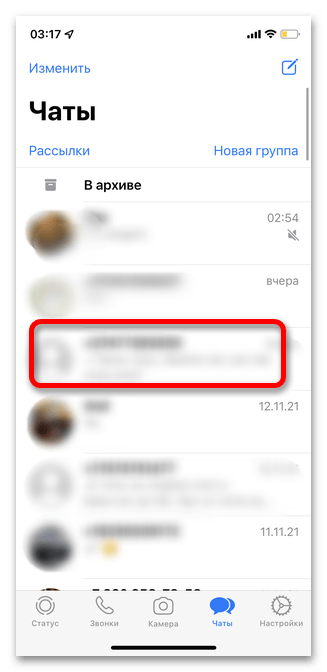
Рядом со строкой ввода сообщения тапните значок стикера.
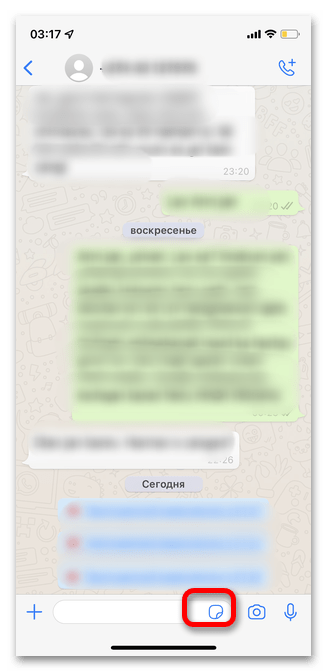
Если вы предпочитаете именно видео и анимацию, а не анимированные стикеры, коснитесь кнопки «Gif».
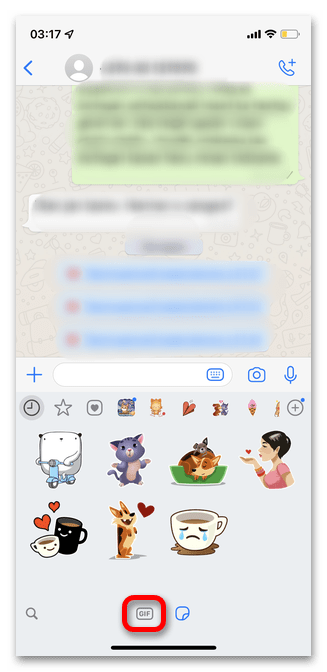
Перейдите в раздел поиска видео.
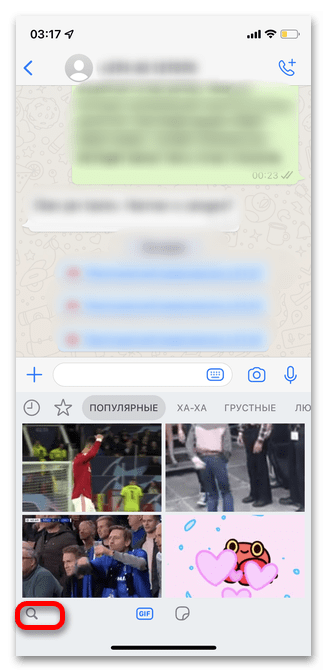
В строке введите любое слово, которое лучше всего описывает нужный вам ролик.
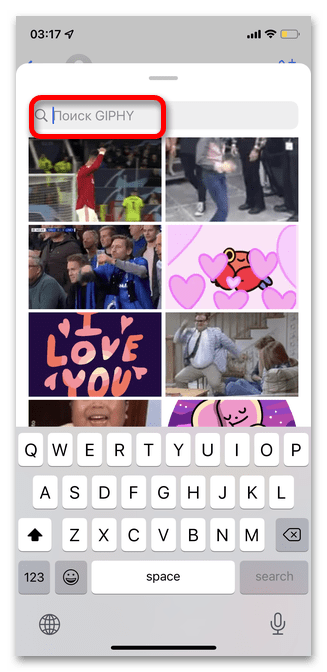
Коснитесь желаемого объекта.
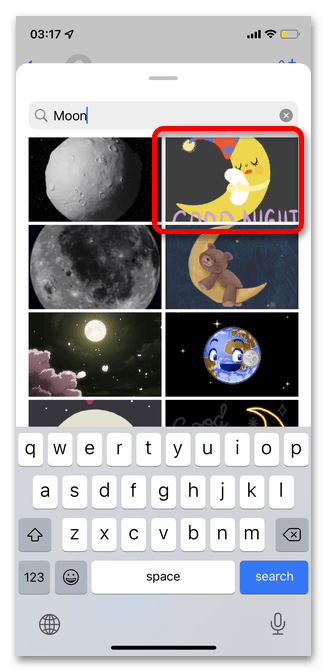
Для отправки видео тапните стрелочку в нижней правой части.

Вариант 2: Компьютер
Отправка анимации, смешных видео и стикеров доступна также в WhatsApp для ПК. Найти интересный файл можно с помощью ключевых слов или же просто просматривая ролики, представленные в различных категориях. Необходимо отметить, что в данной версии мессенджера нет возможности в дальнейшем искать отправленные из галереи видео.
Как добавить видео в Ватсап
Мессенджер предоставляет возможность добавить медиафайл самых разных форматов. Чтобы понять, как вставить видео в Ватсап, не нужно обладать особыми знаниями. Просто придерживайтесь небольшой инструкции. Если файл не загружается, то наиболее вероятно формат не подходит. Однако такое происходит очень редко.
Прикрепить видеофайл к своему сообщению выйдет следующим образом:
- Откройте переписку с человеком в WhatsApp или групповой чат.
- Нажмите на значок плюсика или скрепки в нижней части экрана.
- Выберите пункт «Галерея» в появившейся форме.
- Отметьте видеоролик из памяти своего устройства.
- По желанию добавьте подпись.
- Также вы можете изменить длительность ролика с помощью ползунков в верхней части экрана.
- Подтвердите отправку кнопкой в правом нижнем углу.
В мессенджере есть опция, позволяющая отправить медиафайл, который можно просмотреть только один раз. После этого он становится недоступным. Такой способ идеально подходит в тех случаях, когда вы не хотите, чтобы человек сохранил ваш файл. Достаточно нажать отмеченную иконку и отправить сообщение.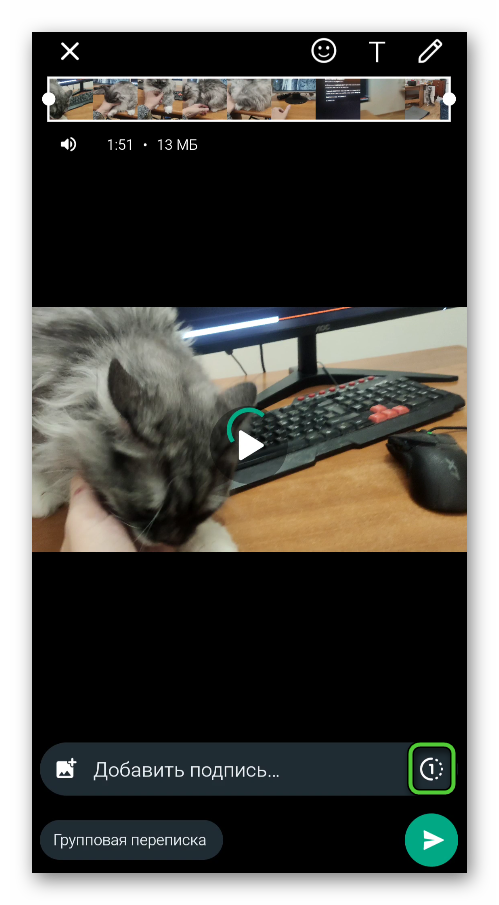
После просмотра файл не сохранится на устройстве собеседника. Более того, второй раз посмотреть это не получится. Только если вы отправите файл повторно.
Если собеседник отправил вам видео, для его загрузки на вашем устройстве должно быть достаточно места. В некоторых других мессенджерах ситуацию можно исправить, просто открыв медиафайл на компьютере, и в таком случае будет использоваться его память. Однако Ватсап использует мощности телефона. То есть, если видео не загрузилось на телефон, на ПК-версии его посмотреть не получится
Поэтому важно всегда следить за состоянием памяти и иногда избавляться от ненужных файлов
Условия Ватсап по объему добавленного файла
Отправить пользователю в WhatsApp можно разные видеоролики. Однако существует определённые ограничения. Размер видео не должен превышать 16 мегабайт. Как правило, это файл длительностью до трёх минут. Если условия не соблюдаются, программа предложит вам ужать формат. Так вы сможете выбрать самые «сочные» моменты и показать исключительно их.
Определённый лимит существует и на ролики в статусе. Многие не знают, как загрузить длинное видео в статус Ватсап. Хотя это позволяет выделить ваш профиль и рассказать о вас дополнительную информацию. Действия следующие:
- Выберите видео в чате или на удобном хостинге.
- Нажмите кнопку «Поделиться» или выберите стрелочку.
- Нажмите на «Мой статус».
После этого откроется редактор, где вы сможете сократить видеоролик до тридцати секунд. Это максимальное время для статуса. Если вы не можете найти, как поставить в статус Ватсап длинное видео в программе, то не стоит отчаиваться. Разрежьте ролик на несколько частей и ставьте их в статус по очереди.
Восстановление из резервной копии
Можно ли вернуть удаленное видео с Вацап или придется забыть о потерянном файле? Небольшие хитрости есть – если правильно подойти к делу, не откладывая в долгий ящик, можно успеть вернуть ролик!
Самый простой способ восстановить удаленные видео с Ватсапа – воспользоваться опцией бэкапа. Напомним, мессенджер автоматически делает резервную копию данных каждый день (в два часа ночи). Раз в сутки информация обновляется.
Если вы стерли ролик недавно (прошло менее 24 часов), можно сделать небольшой бэкап и вернуться назад во времени, в предыдущие сутки.
Чтобы воспользоваться этой опцией и восстановить видео в Вацапе, необходимо заранее подключить опцию резервного копирования:
- Откройте мессенджер и перейдите в настройки (на Айфоне шестеренка снизу справа, на Андроиде три точки наверху);
- Войдите в раздел «Чаты» и найдите вкладку «Резервная копия» ;
Найдите вкладку «Резервное…» и выберите частоту резервного копирования, отличную от «Никогда» (раз в день, раз в месяц или раз в неделю).
Для активации опции также необходимо пользоваться своим аккаунтом Google или Apple ID, а также подключить iCloud или Гугл Диск. Обо всех необходимых требованиях мы писали в большом подробном обзоре.
Как восстановить видео в Ватсапе после удаления через бэкап? Нет ничего проще!
- Удалите мессенджер – на Айфоне зажмите иконку пальцем, выберите пункт «Удалить» и подтвердите действие;
- На Андроиде откройте раздел с приложениями через настройки, найдите нужное название и кликните по значку удаления;
- Теперь откройте магазин программ Плей Маркет или Эпстор;
- Введите название приложения в поисковую строку и нажмите на кнопку загрузки напротив.
Вот как восстановить фото и видео в Ватсапе, если прошло менее суток с момента удаления. Ничего сложного!
После повторной установки запустите мессенджер – нужно авторизоваться через номер телефона и ввести проверочный код. Система сама предложить восстановить данные из резервной копии, вам просто нужно согласиться.
Способы добавления видео в WhatsApp
Загрузить видеозапись можно со встроенной памяти телефона, страницы в социальной сети или любого видеохостинга.
URL-ссылка
Это самый простой путь.
Инструкция, как добавить видео в «Ватсап» со ссылкой:
- Разблокировать телефон и запустить мобильный браузер. Перейти в видеохостинг, например на «Ютуб» или любой другой сайт.
- Найти нужный объект. Нажать на адресную строку или нижнюю часть окна. Копировать URL-адрес.
- Авторизоваться в профиле. Открыть страницу с чатами, найти нужного собеседника.
- Активировать поле для ввода текста. Длинным нажатием на экран вызвать панель инструментов. Применить функцию «Вставить».
- Подтвердить действие нажатием кнопки отправки.
Собеседник получает сообщение с адресом. После перехода по нему запускается браузер или программа YouTube, начинается воспроизведение видеоролика. Вышеуказанный способ одинаково эффективен на «андроиде» и «айфоне».
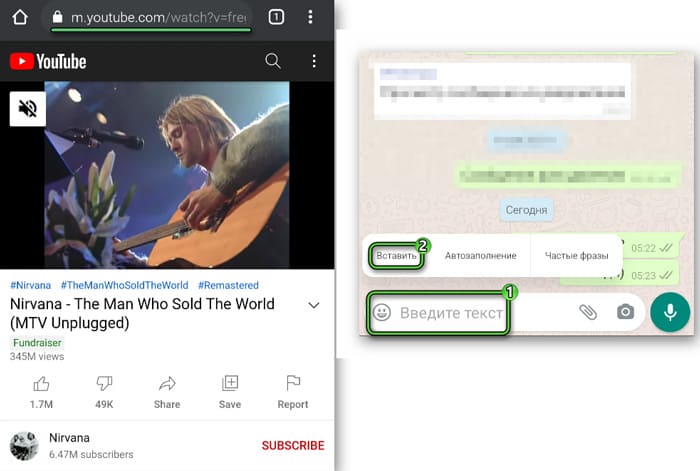
Вставляем видео с помощью URL-ссылки.
Через облако
Можно заранее сохранить видеофайл в облаке, изменить параметры доступа и поделиться им через WhatsApp.
Контент добавляют так:
- Находят виджет облака Google на экране смартфона. Открывают раздел «Файлы».
- Касаются иконки в виде плюса. В списке функций выбирают «Загрузить». Должен запуститься встроенный проводник.
- Ищут нужный ролик, нажимают на него. Дожидаются появления объекта в облаке.
- Повторно открывают раздел «Файлы». Находят загруженный ранее контент, нажимают на значок «Меню» в верхней части экрана.
- Открывают вкладку «Управление ссылками и пользователями». Применяют вариант «Изменить». В списке находят надпись «Читатель».
- Повторно активируют функцию «Изменить». Выбирают пункт «Скопировать URL».
- Отправляют готовый адрес через чат в мессенджере.
Другу остается перейти по имеющемуся в сообщении адресу и начать просмотр.
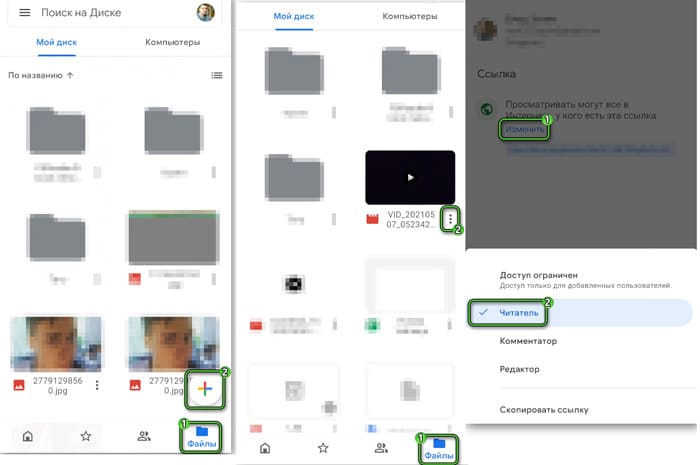
Видеофайл вставляем через облако.
Через соцсети
В этом случае пользуются встроенными функциями соответствующих приложений, например VK.
Ролик без ссылки отправляют так:
- Разблокируют телефон, открывают программу «Вконтакте», нужный ролик или публикацию с ним.
- Касаются значка меню в углу окна просмотра. Нажимают кнопку «Поделиться».
- Применяют вариант «Еще», выбирают WhatsApp. Находят в списке диалог, отправляют ролик.
После открытия сообщения контент скачивается на телефон друга, и тот может просматривать его в любое время.
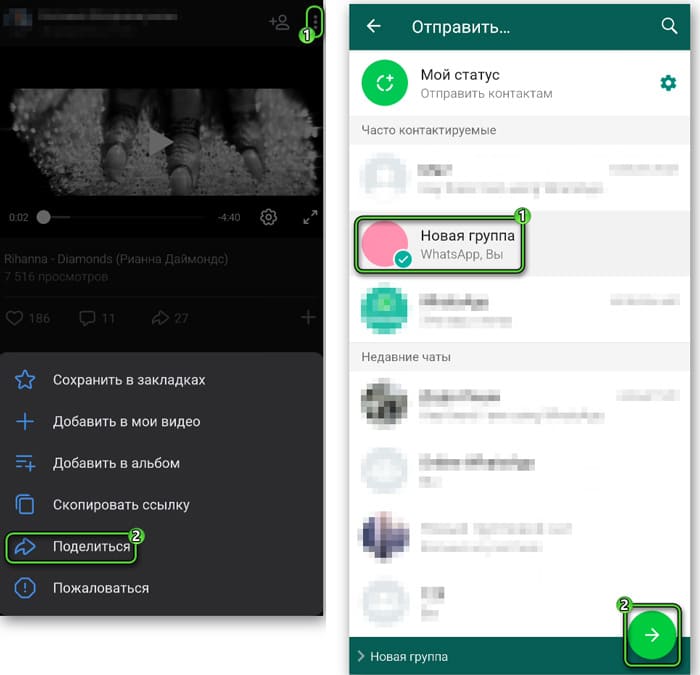
Используем приложение VK для вставки видео.
Из «Галереи» телефона
В этом случае работают, используя встроенные инструменты мессенджера. Собеседнику приходит сообщение с заставкой видеозаписи. Файл воспроизводят с помощью приложения WhatsApp.
Для отправки объекта необходимо:
- Авторизоваться в аккаунте в «Ватсапе». Перейти в диалог с нужным человеком. Нажать на скрепку, расположенную рядом с полем ввода текста.
- Выбрать клавишу «Камера», если необходимо снимать новый ролик, или «Галерею» (для загрузки готового материала).
- Использовать значок отправки.
Способ 1: Все чаты
Основной поиск видео в мессенджере Ватсап легче всего осуществлять через возможность просмотра всех медиафайлов, сохраненных в аккаунте. Главным преимуществом является то, что даже если вы не помните, в каком именно чате хранится нужный ролик, все равно найдете его за несколько секунд. Инструкция подходит для всех телефонов вне зависимости от операционной системы. В приложении WhatsApp для ПК, к сожалению, на данный момент нет возможности просмотра сразу всех файлов.
- Откройте мессенджер и в нижнем меню выберите раздел «Чаты».
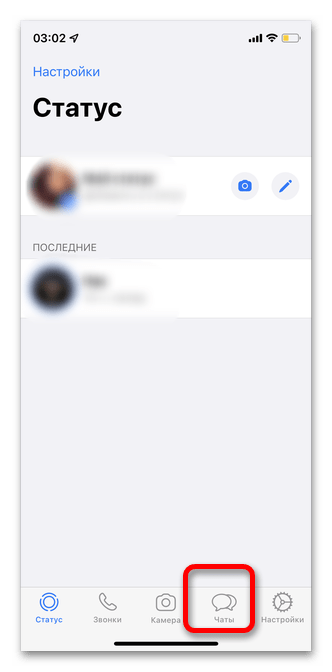
Свайпните, как указано на скриншоте, для появления строки поиска.
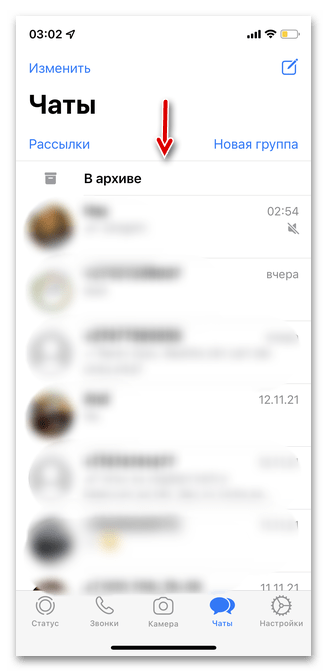
Коснитесь поисковой строки.
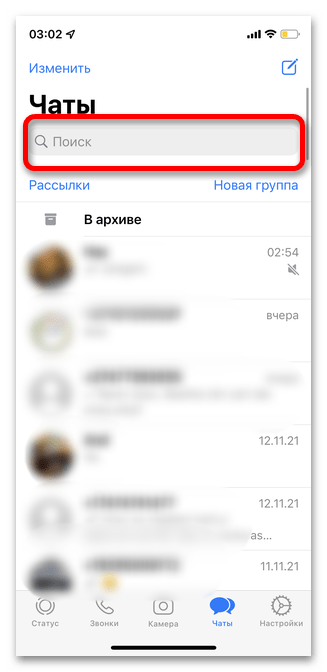
Тапните кнопку «Видео».
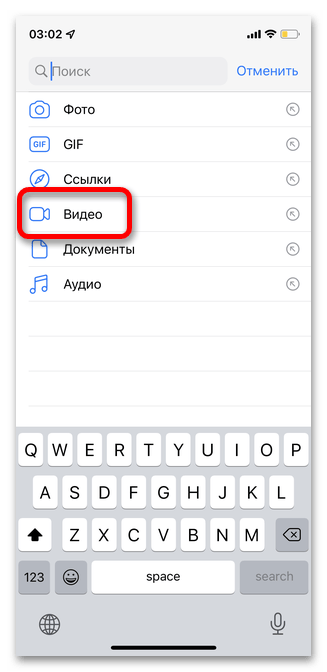
Списком будут представлены все видеофайлы, которые когда-либо вы отправляли или получали, рассортированные по месяцам и годам. Любой нужный ролик можно дополнительно сохранить на телефон, переслать другим пользователям и т.д.
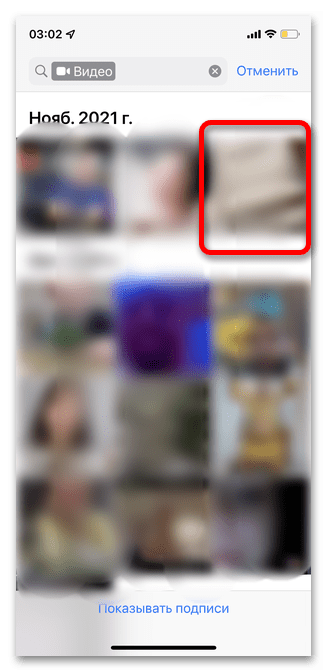
Способ 2
Правильно настраиваем ваш смартфон и приложение WhatsApp:
- Снова нажмите на три точки, где они находятся уже известно.
- Нажмите на строку «Настройки», находящуюся на последнем месте выпавшего списка.
- Перейдите в пункт «Данные».
- Активируйте функцию «Сохранять Медиа».
Теперь все фотографии будут сохраняться в галерее смартфона.
Это важно! Если у вас не будет включена функция «Сохранить медиа», то все файлы будут находиться только в чатах. Если вы переустановите приложение, то все файлы будут стёрты и получить к ним доступ вы сможете только, если попросите у друзей
Отправляем файлы на компьютер:
- Подключите телефон к компьютеру с помощью USB-кабеля. На смартфоне разрешите передачу файлов.
- Зайдите в проводник, дальше «Мой компьютер», «Устройства и диски». Тут вы найдете ваш телефон, зайдите в него.
- Перейдите в папку WhatsApp, найдите нужные файлы и перебросьте их на компьютер.
Подсказка: чтобы выбрать сразу несколько файлов удерживайте кнопку Ctrl и нажимайте на файлы.
Поздравляю, вы научились скачивать файлы из WhatsApp на компьютер. Все процедуры занимают не более пяти минут, поэтому чаще сохраняйте фотографии, чтобы их не утерять.
Как передавать длинное видео в Ватсапе
Некоторых пользователь беспокоит вопрос: “Как в программе переслать видео продолжительностью больше трех минут?”. Ведь в Ватсапе существует ограничение – можно отправлять клипы размером не более 16 Мб.
Время чтения: ~3 минут633
Предустановленная программа «Галерея» позволяет владельцам смартфонов просматривать фотографии и видео. Ролики, полученные в WhatsApp, находятся в соответствующем разделе. Нужно лишь хорошенько поискать папку, которая всегда отображается в галерее.
- Удерживать палец на ролике, если он найден в «Проводнике».
- Нажать на иконку с тремя точками, если видео обнаружено в галерее.
2.Выбрать опцию «Поделиться» и отправить ролик при помощи интернета, нажав на иконку WhatsApp.
3.Отметить пользователя, который должен получить файл.
После выполнения нескольких действий другой человек моментально получит ролик и сможет его посмотреть в приложении или через галерею.
Обычно поиск видеоролика, который был получен через Вацап, не занимает много времени. Для этого нужно открыть переписку с человеком или папку WhatsApp. Если ролик не найден, значит, файл был удален. В таком случае нужно обратиться к собеседнику, чтобы он снова отправил видео.
Способ 3: Хранилище WhatsApp
Не все владельцы профилей в WhatsApp внимательно изучали разделы настроек и информации, однако именно там располагается папка, которая может существенно облегчить поиск не только видео, но и любых других объектов. Раздел «Данные и хранилище» имеется в мобильных приложениях и для iOS, и для Android, но не в ПК-версии мессенджера.
- Откройте WhatsApp и тапните кнопку «Настройки» в правом нижнем углу.
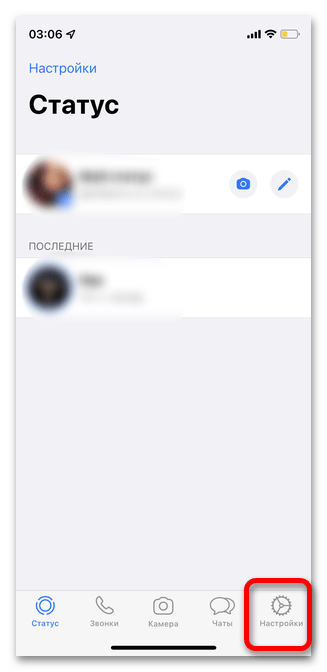
Выберите строку «Данные и хранилище» для открытия всех файлов, сохраненных когда-либо в мессенджере.
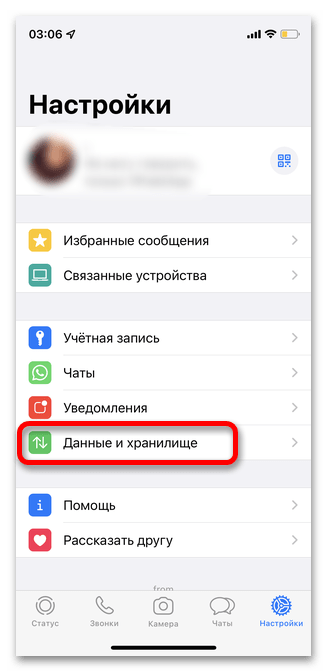 Перейдите в раздел «Управление хранилищем». В зависимости от объема и количества файлов загрузка может длиться до нескольких минут.
Перейдите в раздел «Управление хранилищем». В зависимости от объема и количества файлов загрузка может длиться до нескольких минут.
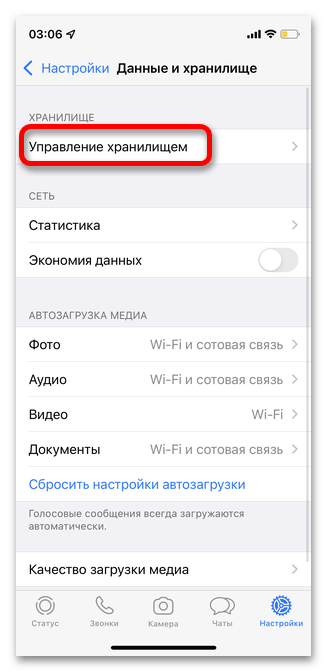 Большую часть видео можно найти в отдельном сегменте «Файлы больше 5 МБ». Для их просмотра просто тапните строку. Также снизу указано, сколько места занимают файлы из каждого отдельного чата.
Большую часть видео можно найти в отдельном сегменте «Файлы больше 5 МБ». Для их просмотра просто тапните строку. Также снизу указано, сколько места занимают файлы из каждого отдельного чата.
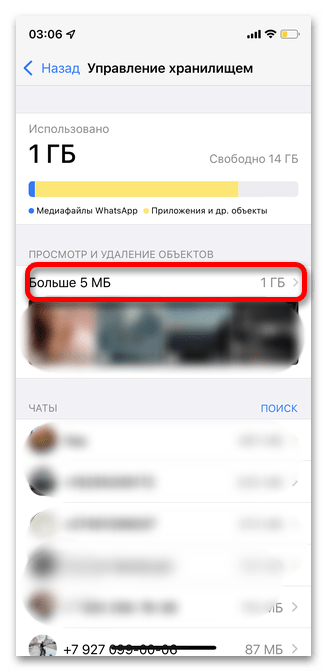 В списке всех видео легко отметить необходимый объект.
В списке всех видео легко отметить необходимый объект.
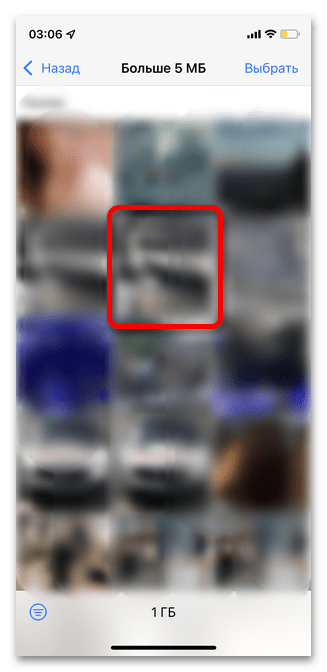
Основные способы
Самый очевидный путь восстановления информации – получить ее из резервной копии. Правда, при этом удастся восстановить только данные, сохраненные с момента последней синхронизации.
Если она была выполнена достаточно давно, этот вариант не подойдет. Но существует еще несколько способов получить удаленные фото из внутреннего хранилища смартфона. В крайнем случае используют специальные приложения.
Поиск во внутренней памяти устройства
Чаще всего в настройках приложения по умолчанию активирована опция автоматической загрузки полученных медиафайлов в память мобильного устройства. В этом случае процесс восстановления утраченных данных будет несложным.
Действуют по следующему алгоритму:
- Запускают «Проводник» или «Менеджер файлов».
- Переходят к разделу память «Память».
- Открывают директорию WhatsApp.
- Находят сначала папку Media, а затем WhatsApp Images. В ней хранятся все присланные в чаты снимки.
Если нужно отыскать фото, которое сам пользователь отправлял друзьям, то в директории WhatsApp открывают папку Sent. Аналогичным образом можно восстановить и другие медиафайлы, удаленные из чатов.
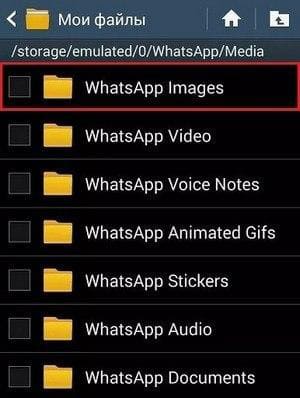
Организуем поиск во внутренней памяти устройства.
Восстановление из резервного хранилища
Если предыдущий способ не помог, приступают к следующему. Но прежде чем начать, необходимо убедиться, что функция резервирования была активирована при установке приложения.
Кроме того, нужно посмотреть, когда была сделана последняя копия, и сохранить в память данные, полученные в период между сегодняшним днем и датой ее создания.
Далее действуют по следующему алгоритму:
- Удаляют мессенджер.
- Заново загружают WhatsApp из Play Market или App Store.
- Восстанавливают доступ к аккаунту, используя номер телефона, задействованный при регистрации.
При установке приложение запрашивает разрешение на восстановление резервной копии «Ватсапа». Для принятия условий достаточно тапнуть по кнопке OK и дождаться загрузки. После обновления появятся все фото – даже те, что были случайно стерты.
![]()
Поднимаем фото из резервного хранилища.
Восстановление из бэкапа на телефоне
Еще один способ вернуть утраченные фотографии – воспользоваться резервной копией системы. Он будет действенным, если на мобильном устройстве активирована синхронизация с внешним хранилищем – iCloud у «айфонов» и Google Disk у смартфонов на базе Android.
Для устройств с разными операционными системы алгоритм отличается в деталях, но принцип действия будет единым:
- Делают сброс устройства до заводских установок.
- Начинают процесс активации смартфона, как при первом включении.
- Авторизуются под своей учетной записью в облачном хранилище.
- Выбирают последнюю резервную копию.
- Восстанавливают систему.
Прежде чем начать процесс, рекомендуется продублировать всю важную информацию, хранящуюся в памяти телефона. Кроме того, придется заново устанавливать часть приложений. Если есть несколько резервных копий, выбирать нужно ту, чья дата создания предшествовала дню удаления фото.
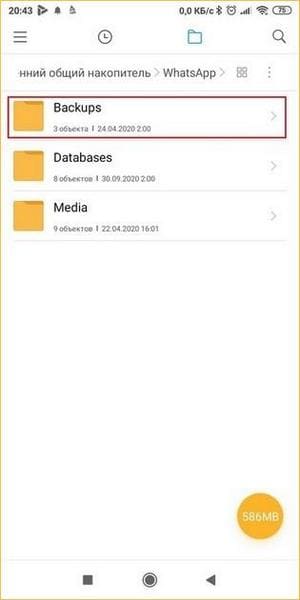
Обратимся к бэкапу на телефоне.
С помощью приложений
Если стереть файл, он пропадет из «Галереи», но останется в памяти до тех пор, пока поверх него не будет записана новая информация. До этого момента есть возможность реанимации данных. Существует специально предназначенный для этого софт.
Наиболее удобными и популярными считаются следующие приложения:
- DiskDigger;
- Undeleter;
- Tenorshare UltData;
- Recuva.
Интерфейс программ визуально понятен и не требует отдельной инструкции. Действуя в соответствии с алгоритмом, почти в 95% случаев удается вернуть случайно удаленные фотографии.
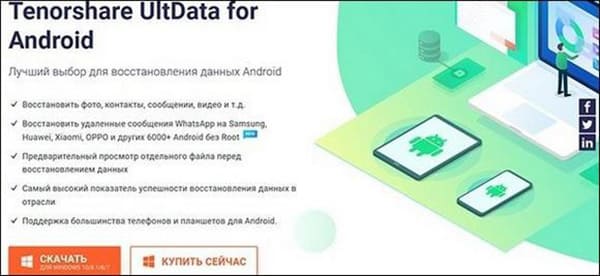
Воспользуемся сторонним приложением.
Попросить отправителя переслать нужный файл
Если фото, отправленное пользователем, в «Ватсапе» можно удалить у всех участников диалога, то в случае с присланными медиаданными его можно убрать только для себя.
У собеседника информация сохранится, и на этом основан самый простой способ восстановления. Нужно просто попросить отправителя повторно прислать в чат утраченный файл.

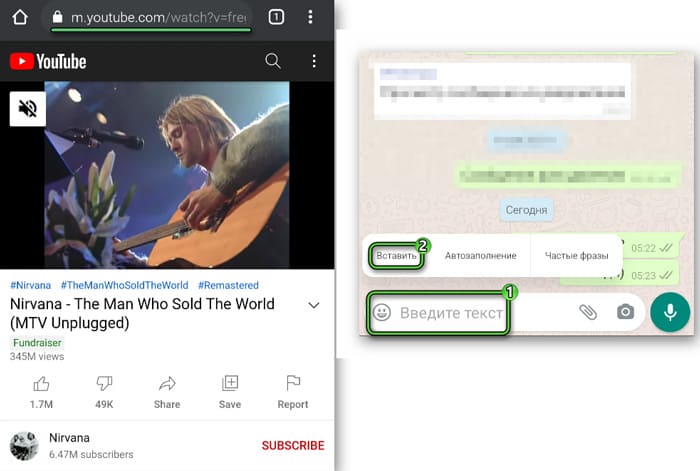
















![Где сохраняются звонки в ватсапе? - [найдено решение] 2024 - электромотоциклы и электроскутеры skaut](http://lakfol76.ru/wp-content/uploads/4/1/c/41cc687994e430ea4f44a9f1c7c35e0d.png)












